Seleccionar la apariencia de una ventanas, Seleccionar la apariencia de varias ventanas, 2 v e ntana de simulación – HEIDENHAIN SW 548328-05 Manual del usuario
Página 480
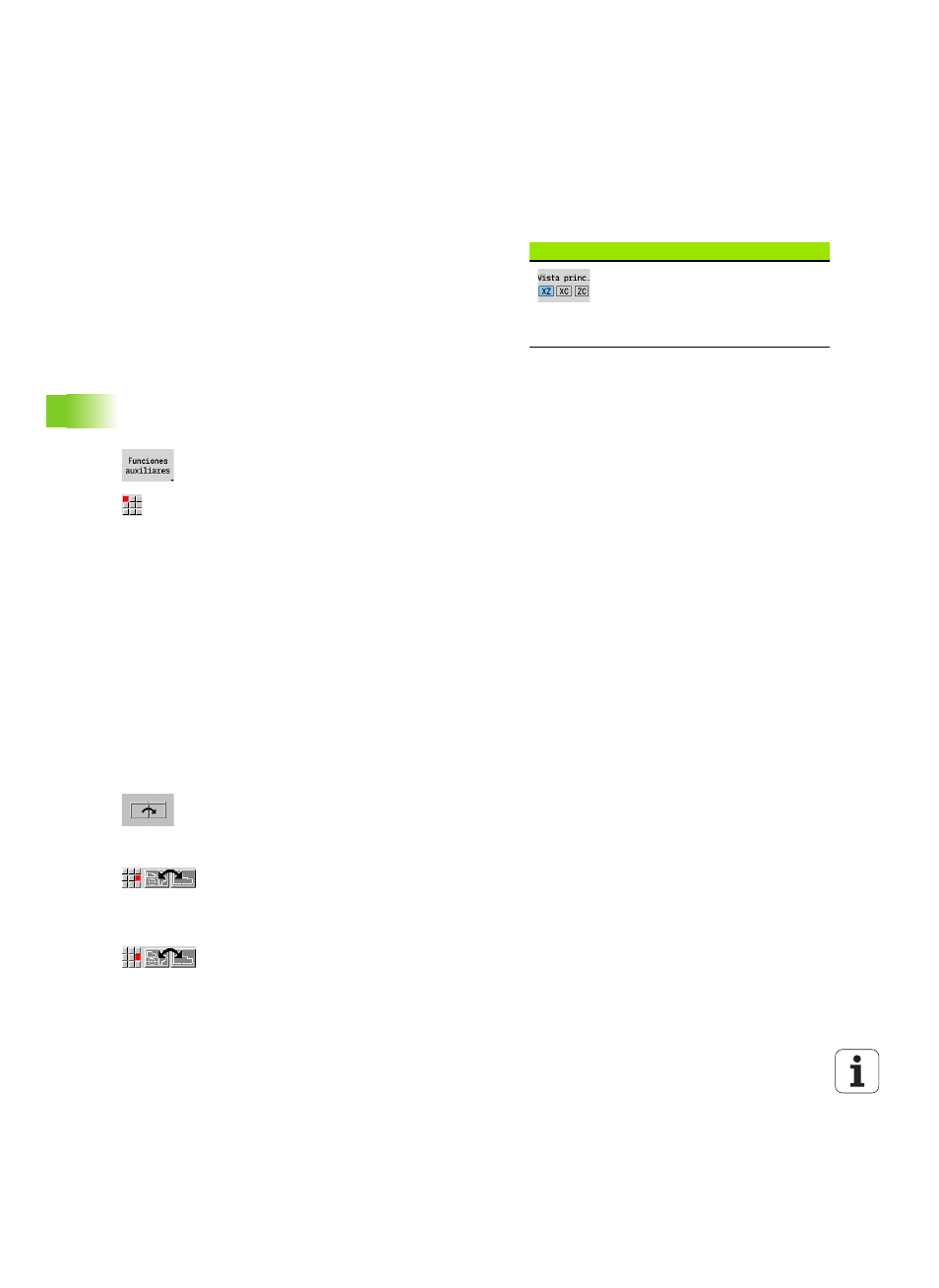
480
Simulación gráfica
6.2 V
e
ntana de simulación
Seleccionar la apariencia de una ventanas
Seleccionar la apariencia de una ventanas
En la ventana de simulación pequeña sólo se muestra una vista. Con
la softkey vista principal se cambian las vistas. Esta softkey
también se puede utilizar cuando se ajustó sólo una vista en la ventana
de simulación grande.
En los programas de ciclos sólo se puede activar la vista frontal o
lateral si en el programa se utiliza el eje C.
Seleccionar la apariencia de varias ventanas
Activar la apariencia de varias ventanas (sólo posible en la ventana
de simulación grande):
Conmutar la línea de menú a "funciones adicionales"
Seleccionar la opción de menú "ventana" (en la
ventana de simulación grande)
Ajustar la cobinación de ventanas deseada
Ajustar la indicación de recorrido en las ventanas adicionales
Indicación de recorrido en las ventanas adicionales: las ventanas
frontal, superficie lateral y vista YZ son "ventanas adicionales". Cuando
la simulación representa recorridos en estas ventanas, depende del
siguiente ajuste:
Automático: la simulación representa recorridos, cuando se inclina
el eje C o se han ejecutado G17 ó G19. Con G18 o cuando el eje C
gira hacia fuera se detiene la emisión de los desplazamientos.
Siempre: la simulación marca cada recorrido en todas las ventanas
de simulación.
En caso de apariencia de varias ventanas, una de las ventanas se
identifica con un marco verde. Esta ventana tiene el "foco", es decir,
los ajustes de lupa y otras funciones tienen efecto sobre esta ventana.
Conmutar el "foco":
Pulsar la softkey (o la tecla GOTO) tantas veces hasta
que el foco se encuentra en la ventana deseada.
Conmuta entre la apariencia en una o en varias ventanas:
Seleccionar la opción de menú (o la tecla punto
decimal) para conmutar de la apariencia de varias
ventanas a la apariencia de una ventana Con ello se
muestra la ventana con el marco verde como vista
única.
Pulsando la opción de menú de nuevo (o la tecla
punto decimal) se vuelve a la apariencia de varias
ventanas.
Softkey "Seleccionar vista"
Seleccionar vista:
Vista de rotación XZ
Vista de superficie frontal XC
Superficie lateral ZC